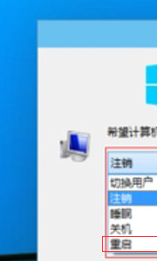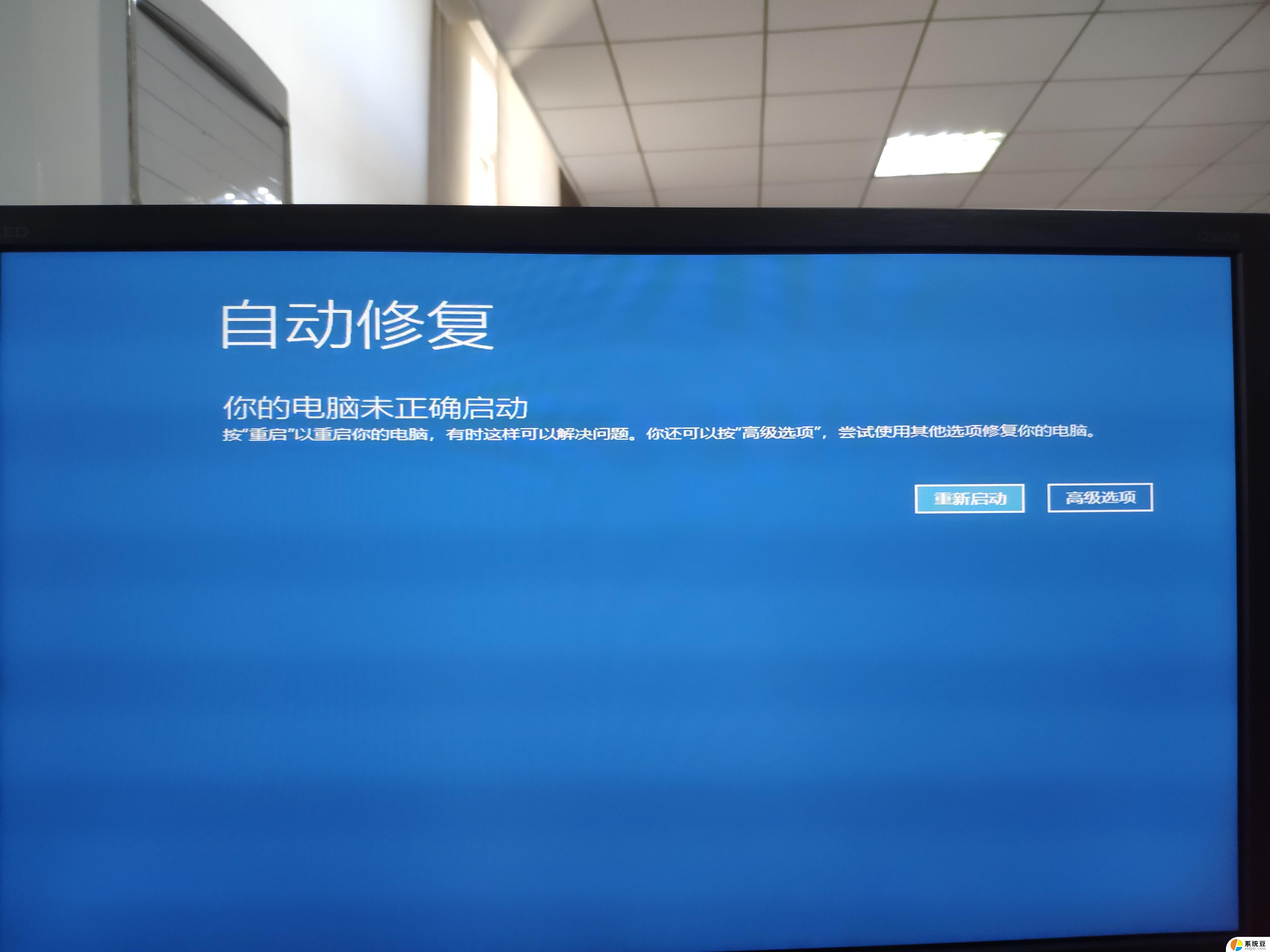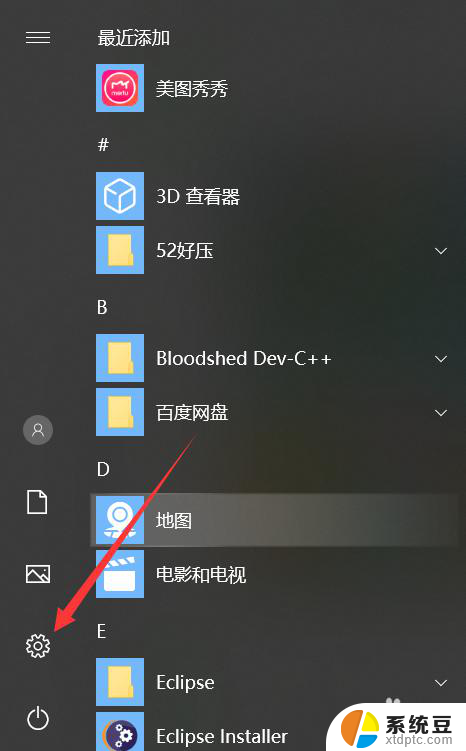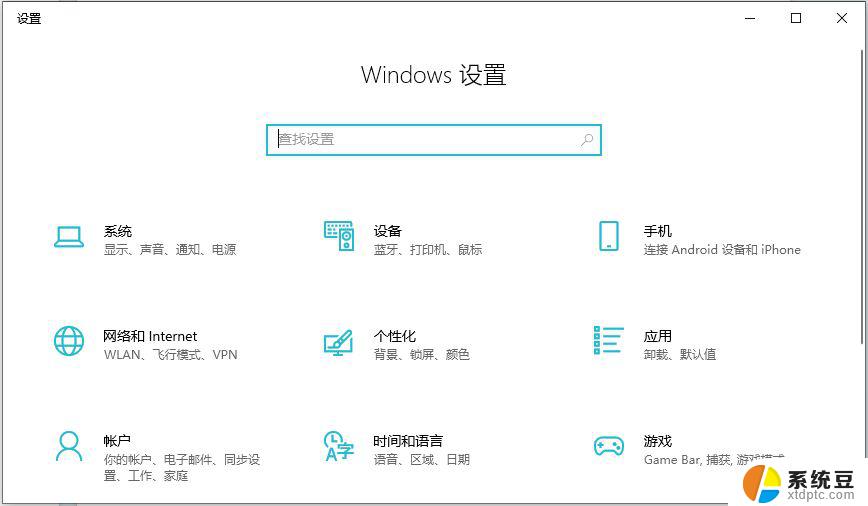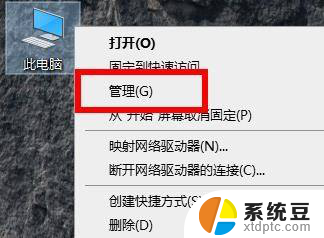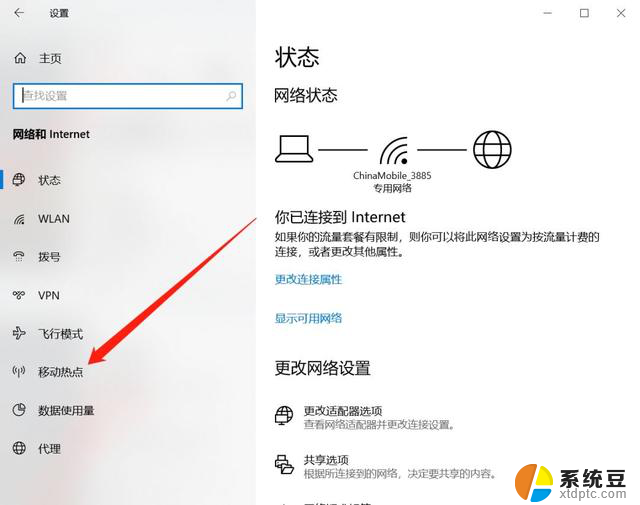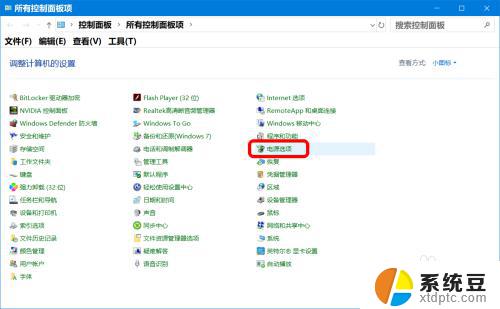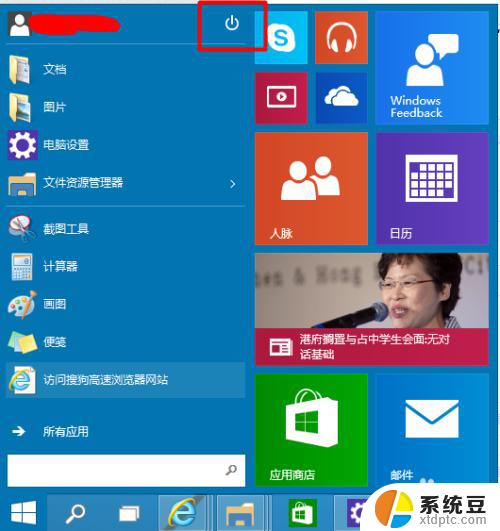笔记本电脑无法重启和关机 Win10无法重启怎么解决
在使用笔记本电脑时,有时会遇到无法重启或关机的问题,尤其是在Windows 10系统中,这个问题可能是由于系统错误、软件冲突或硬件故障等原因引起的。为了解决这个问题,我们可以尝试一些简单的方法来修复,比如重启电脑、检查更新、卸载不必要的软件等。如果问题仍然存在,可能需要进行更深入的故障排除或寻求专业帮助。在日常使用中及时处理这类问题可以提高我们的工作效率和电脑的稳定性。
操作方法:
1. 使用Win10系统有时候会出现不能关机或者重启的情况,有没有什么解决方法呢?本文介绍4种Win10关机和重启的方法,如果一种方法行不通。换一种方法试试总可以成功的。
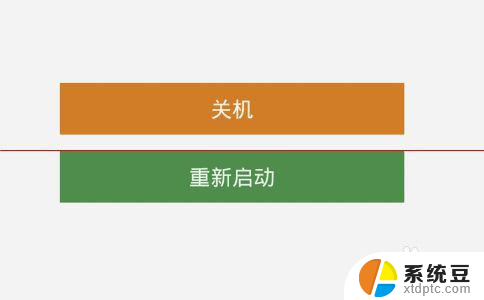
2. 方法一:
1、点击开始菜单按钮
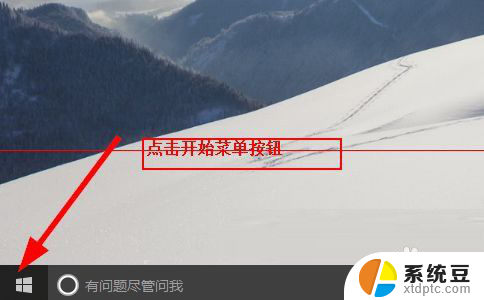
3. 2、在开始菜单中选择“电源”,然后从弹出的菜单中选择关机或者重启
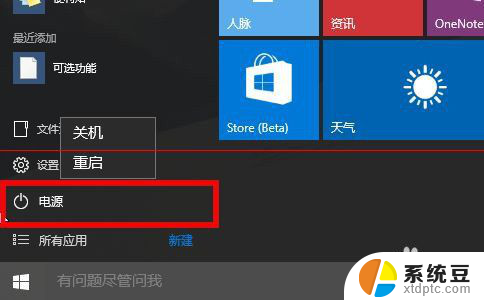
4. 方法二:
1、在开始菜单按钮,右键。点击,在关机或者注销中选择 关机,重启,或者注销
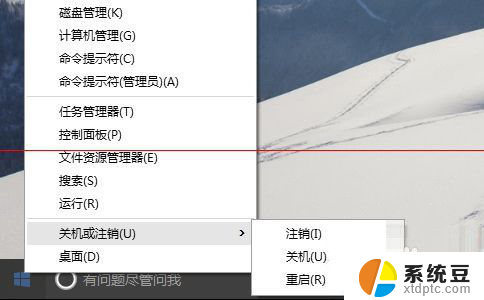
5. 方法三:
1、关机命令
打开运行窗口(win键 + R),输入命令:shutdown -s
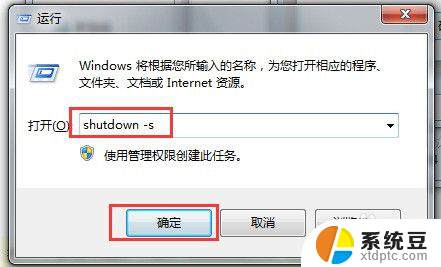
6. 2、重启命令:shutdown -r
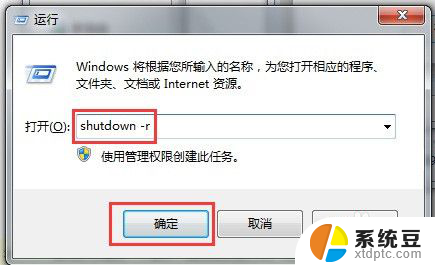
7. 方法四:
1、在windows桌面中,使用快捷键:Alt+F4
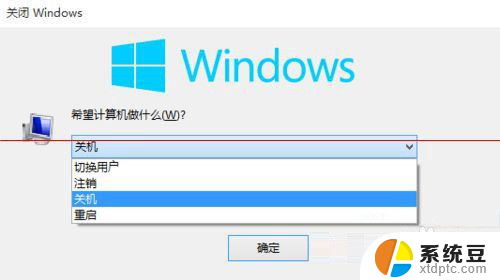
8. 以上就是Win10的4种关机或者重启的方法了,如果四种方法都不能用。那很可能使系统出现问题,需要进行进一步修复。
以上是关于笔记本电脑无法重启和关机的全部内容,如果有遇到相同情况的用户,可以按照小编提供的方法来解决。